Cómo activar y ocultar el menú de desarrollador en Android - Guía paso a paso

Para pocas personas es conocido todo lo que pueden hacer con un dispositivo Android, tanto smartphone como tablet. La realidad es que además de permitirnos utilizar aplicaciones, hacer llamadas y consumir contenido multimedia, también podemos mejorar la experiencia de uso (o empeorarla) mediante configuraciones avanzadas. Sin embargo, estas no están disponibles para todos los usuarios por la responsabilidad que estas conllevan. De igual manera en esta guía te explicaremos paso a paso cómo activar y ocultar el menú de desarrollador en Android de forma que puedas aprovechar las configuraciones especiales que puedes realizar.
- ¿En qué consiste el menú de desarrollador en un celular Android?
- ¿Cuáles son los beneficios de tener el menú de desarrollador en teléfonos Android?
- ¿Qué acciones se pueden realizar mediante el menú de desarrollador?
- ¿Cuál es el procedimiento para activar el menú de desarrollador en mi Android?
- ¿De qué manera se pueden configurar las opciones de desarrollador en un Android?
- ¿Cómo puedo volver a ocultar el menú de desarrollador de mi celular?
¿En qué consiste el menú de desarrollador en un celular Android?
Básicamente el menú de desarrollador en un celular Android consiste en configuraciones avanzadas de distintos ámbitos del sistema del dispositivo. Tales configuraciones pueden mejorar o empeorar el rendimiento del equipo dependiendo de lo que se haga y del estado actual del mismo. Principalmente este menú se utiliza para fines de desarrollo de aplicaciones y de depuración.

Por esas razones es que el menú de desarrollador está oculto de forma que los usuarios que no conozcan sobre las opciones disponibles no realicen configuraciones que puedan dañar al dispositivo.
¿Cuáles son los beneficios de tener el menú de desarrollador en teléfonos Android?
Principalmente los beneficios de tener el menú de desarrollador en tu teléfono Android son variados. Para empezar, podrás aplicar configuraciones que no se pueden hacer a la primera. Por ejemplo, el modo depuración permite configurar la conexión entre el dispositivo y el ordenador de modo que puedas inclusive crear una copia de seguridad de tu sistema completo.
Así mismo, saber cómo utilizar el menú de desarrollador te permitirá hacer que tu móvil consuma menos batería con las distintas configuraciones disponibles. Por otro lado también puedes aumentar el rendimiento del mismo limitando procesos en segundo plano.
En pocas palabras, los beneficios de utilizar las opciones de desarrollador pueden ser muchos si se sabe cómo aprovecharlos sin poner en riesgo la integridad del software y hardware del dispositivo.

¿Qué acciones se pueden realizar mediante el menú de desarrollador?
Las acciones que se pueden realizar a través de las opciones de desarrollador son variadas, por lo que nos limitaremos a mencionar cada sección. En cada una de ellas se pueden realizar distintas acciones.
Primero están las opciones de desarrollo principal donde se pueden crear informes de error, crear una contraseña de copia en el ordenador además de configurar que la pantalla se mantenga siempre activa al cargar el móvil.
Por otro lado están las opciones de desarrollo de depuración donde principalmente se activa este modo para poder acceder desde el ordenador al sistema del dispositivo. También es posible engañar al móvil simulando una ubicación seleccionando la aplicación que proporcione la misma.
Así mismo, están las opciones de desarrollo para networking donde podrás habilitar los registros detallados de WiFi, configurar que cuando haya mala señal de WiFi inmediatamente el móvil pase a datos móviles y mantener los mismo siempre activados.
Y en lo que respecta a las opciones de desarrollador sobre punteros, animaciones y dibujo podrás mostrar en la pantalla dónde pulsas, así como la presión ejercida. De la misma forma puedes configurar el Ancho mínimo de acuerdo como lo quieras, además de mostrar las actualizaciones de pantalla mediante un parpadeo rosado.
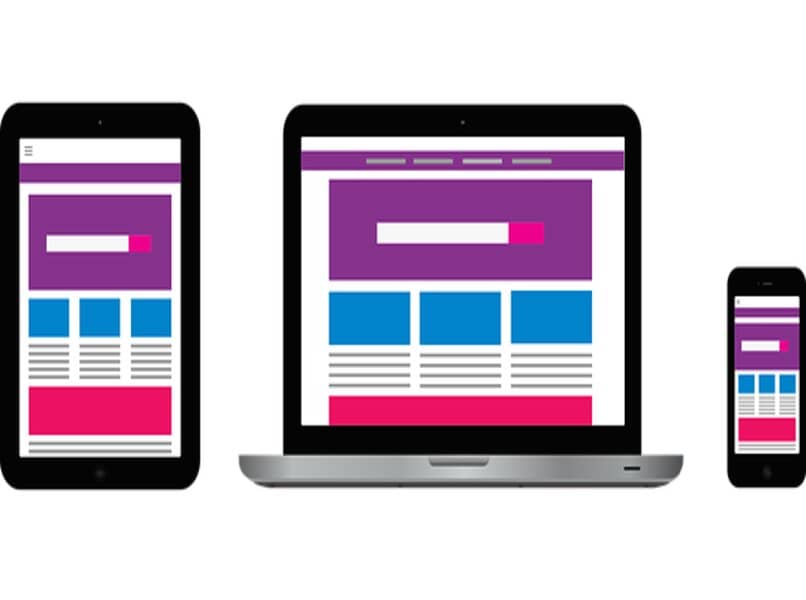
También encontrarás opciones para prestación acelerada por hardware, de desarrollo multimedia y monitorización además de opciones de desarrollo sobre aplicaciones. Con estas última opciones podrás solucionar que las apps se detengan y cierren solas de manera que aumentes el rendimiento de tu smartphone.
¿Cuál es el procedimiento para activar el menú de desarrollador en mi Android?
Lo mejor de las opciones de desarrollador es que activarlas es sumamente sencillo. Solo sigue estos pasos fáciles para poder ser un desarrollador:
- Ingresa en 'Ajustes' de tu móvil o tablet.
- Deslízate a la parte baja de la opciones y pulsa en 'Sistema' y luego en 'Información del dispositivo' o 'Acerca del teléfono'.
- Una vez allí, buscarás la opción que dice 'Número de compilación'.
- Pulsarás 7 veces seguidas sobre el número de compilación hasta que se te solicite ingresar el patrón o contraseña.
- Ingresas el patrón y enseguida te aparecerá el mensaje que dice '¡Ahora eres un desarrollador!'.
Como puedes ver, activar el menú de desarrollador es algo muy fácil de hacer. Lo siguiente que debes hacer para ingresar al mismo es devolverte al menú de 'Sistema' de tu dispositivo para ver 'Opciones de desarrollador' disponibles.
Este procedimiento es generalizado en todos los dispositivos Android, pudiendo revisar el servicio de ayuda de la marca de tu móvil en caso de tener un procedimiento distinto.
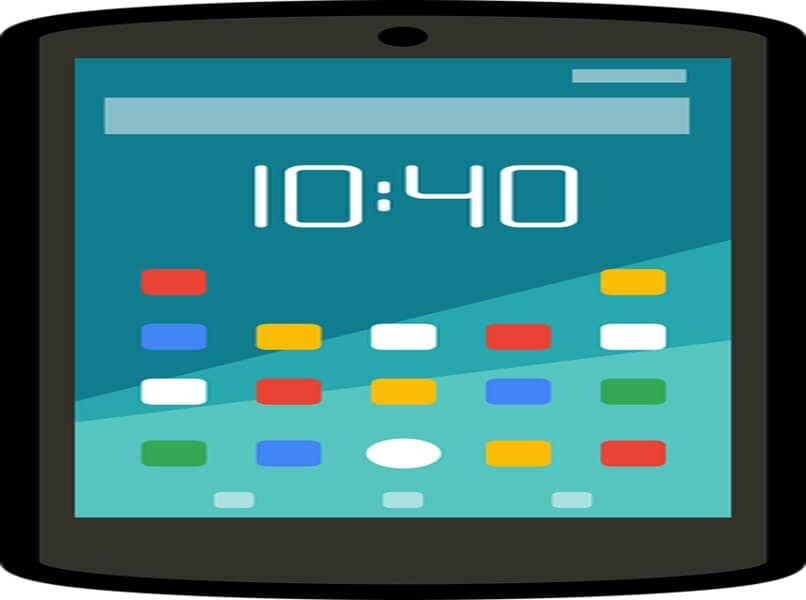
¿De qué manera se pueden configurar las opciones de desarrollador en un Android?
La realidad es que se pueden configurar de distintas maneras dependiendo de lo que quieras hacer o probar. Como mencionamos anteriormente, se puede mantener la pantalla activa al cargar el móvil, elegir cuál aplicación implementa el WebView (que por defecto es Chrome) y más.
Así mismo se pueden activar las actualizaciones automáticas del sistema, activar el modo depuración cuando se conecte el dispositivo mediante USB así como activar el registro detallado de WiFi.
Inclusive se pueden configurar distintos aspectos relacionados con auriculares Bluetooth como activar un timbre personalizado o desactivar el volumen absoluto. Por otro lado también se pueden mostrar las pulsaciones al momento de tocar la pantalla del móvil o tablet. Y por si fuera poco, también se puede activar la ubicación del puntero para ver mediante coordenadas dónde está respecto a su posición en la pantalla además de ver el último recorrido hecho.
De la misma forma, las configuraciones de dibujo te permitirán ver cómo funcionan los detalles de la pantalla de tu móvil. Es posible mostrar los límites del diseño de modo que cada cuadro de texto se delimite y se pueda ver cada elemento por separado.
Seguir comentando las distintas configuraciones de las opciones de desarrollador puede llevarnos mucho más contenido, por lo que dejamos que seas tú el que (con prudencia) investigue más a fondo de qué otras maneras se pueden configurar.

¿Cómo puedo volver a ocultar el menú de desarrollador de mi celular?
En el caso de que haciendo la prueba hayas activado las opciones de desarrollador y quieras desactivarlo, no te preocupes. Ocultar el menú de desarrollador es tan sencillo como haberlo activado, para ello solo tienes que desactivar el interruptor que se encuentra en la parte alta del menú.
Básicamente para ocultar el menú de desarrollador solo tienes que pasar las opciones de 'Activadas' a 'Desactivadas', luego al salir de ellas te darás cuenta que la opción ha desaparecido. Tal y como estaba al inicio, porque esa es su configuración por defecto.
Como pudiste darte cuenta (si revisaste las opciones), hay una gran variedad de configuraciones que se pueden llevar a cabo para mejorar el rendimiento de un smartphone. Inclusive puedes limpiar un móvil Android cuando se traba o bloquea de manera que mejores su funcionamiento, además de optimizar procesos para ahorrar batería y demás.
Espero que toda esta información acerca de las opciones de desarrollador te ayuden a mejorar las prestaciones de tu móvil y aprovecharlo al máximo, ¡hasta la próxima!